To jest denerwujące ciągle zmieniaj właściwości TCP / IP w sieci dla użytkownika komputera mobilnego, który musi pracowaćOd czasu do czasu środowisko DHCP i statyczne środowisko sieciowe IP, zwłaszcza gdy spieszysz się z rozwiązaniem pilnego problemu lub musisz jak najszybciej ukończyć zadanie. Problem można rozwiązać przez Funkcjonalność alternatywnej konfiguracji, który automatycznie wykryje zmianę sieci i przełączy się automatycznie, bez konieczności ręcznego konfigurowania.
Dzięki zastosowaniu tego rozwiązania laptop zostanie automatycznie przełączony z dynamicznego na statyczne ustawienie IP, jeśli nie zostanie wykryty serwer DHCP. Aby włączyć alternatywną konfigurację:
Iść do Początek menu> Panel sterowania.

W systemie Windows XP: kliknij Połączenia sieciowe
W systemie Windows Vista: kliknij Centrum sieci i udostępniania > Zarządzaj połączeniami sieciowymi
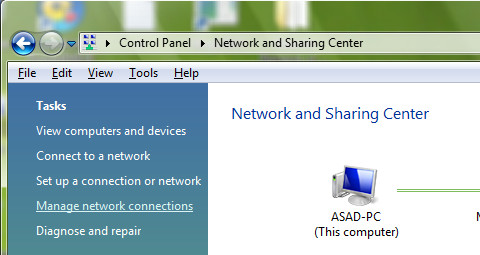
Kliknij prawym przyciskiem myszy Połączenie lokalne i wybierz Nieruchomości.
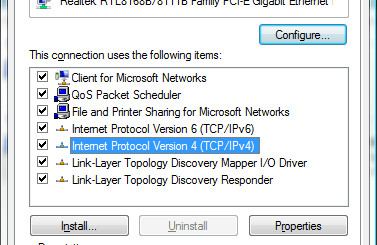
Pod Karta Ogólne, przewiń w dół, aż zobaczysz Protokół internetowy (TCP / IP), wybierz i kliknij Nieruchomości.
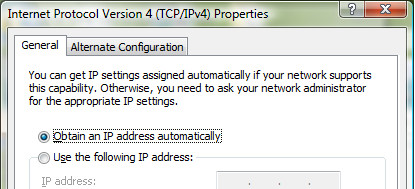
Iść do Karta Konfiguracja alternatywna, Wybierz Użytkownik skonfigurowany. Wejdz do statyczny adres IP Twojej alternatywnej lokalizacji. To ustawienie umożliwia TCP / IP używanie statycznego adresu IP, gdy serwer DHCP nie zostanie znaleziony.
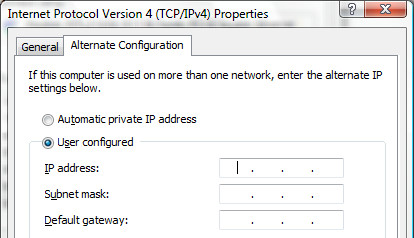
Jeśli pracujesz w biurze z włączonym serwerem DHCP,Twój laptop użyje podstawowej konfiguracji, aby automatycznie uzyskać dynamiczny adres IP, gdy laptop przejdzie do statycznego środowiska IP, takiego jak w domu, Twój laptop będzie automatycznie przełączono na alternatywną konfigurację ze skonfigurowanym statycznym adresem IP.













Komentarze